PMP adalah Pendidikan Moral Pancasila, itu duluuu... Sekarang PMP sudah jadi Aplikasi...hehehehe... Penjaminan Mutu Pendidikan, ya itu arti PMP saat ini. Aplikasi ini dirancang khusus oleh dirancang oleh Dirjen Dikdasmen untuk menjamin pemenuhan standar pelayanan minimal pada satuan pendidikan dasar dan menengah secara berkelanjutan, sehingga tumbuh dan berkembang budaya mutu pada satuan pendidikan secara mandiri.
Secara teknis Aplikasi PMP bersifat pengaya atau addon dari Aplikasi Dapodikdasmen 2016, yang artinya Aplikasi PMP ini tidak berdiri sendiri melainkan berdampinga dengan Aplikasi Dapodikdasmen 2016. dengan kata lain Aplikasi PMP akan berjalan pada Komputer / Laptop yang didalamnya telah terinstall Aplikasi Dapodikdasmen 2016.
Aplikasi ini telah mengalami dua kali perbaikan versi yakni dari versi 1.2 ke versi 1.3 dan sekarang telah mencapai versi yang ke 1.4. Pada versi 1.4 tentu mengalami penyempurnaan dari versi sebelumnya, sayangnya versi ini juga masih menyisakan Bugs atau kelemahan. Kelemahan yang paling sering ditemukan yakni tidak terhubungnya Aplikasi PMP dengan Dapodik.
Berdasarkan pengalaman admin, ini loh Tiga Cara Mudah Mengatasi Masalah Aplikasi PMP yang Tidak Terhubung dengan Dapodik. Sebelum mengikuti tutorial ini ada baiknya siapkan kopi dan gorengan, biar proses berjalan lancar. Hehehehe...
Cara Pertama Cara ini sukses admin coba di Windows 8.1 Pro 64 bit.
Demikian tutorial Tiga Cara Mudah Mengatasi Masalah Aplikasi PMP yang Tidak Terhubung dengan Dapodik yang telah admin coba dan berhasil di laptop teman-teman OPS yang terinfeksi bugs tidak dapat terhubung dengan dapodik.
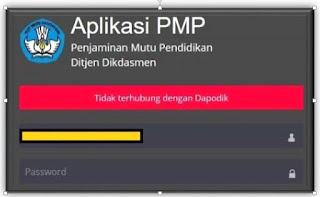 |
| Mengatasi PMP Tidak Terhubung |
Berdasarkan pengalaman admin, ini loh Tiga Cara Mudah Mengatasi Masalah Aplikasi PMP yang Tidak Terhubung dengan Dapodik. Sebelum mengikuti tutorial ini ada baiknya siapkan kopi dan gorengan, biar proses berjalan lancar. Hehehehe...
Cara Pertama Cara ini sukses admin coba di Windows 8.1 Pro 64 bit.
- Singkronkan dapodik, lalu lakukan generate prefill untuk mendapatkan data terbaru.
- Uninstall Aplikasi PMP dan Aplikasi Dapodik dari laptop, kemudian restart lampop.
- Install full installer Aplikasi Dapodik versi 2016.b seperti biasa “bukan patch ya”.
- Lakukan registrasi dapodik dan login ke dapodik.
- Install full installer Alikasi PMP versi 1.4.
- Setelah selesai restart laptop, lalu login PMP 1.4.
- Lakukan langkah 1 dan 2 pada tutorial pertama.
- Install Aplikasi Dapodik versi 2016.a, lalu install patch dapodik 2016.b kemudian registrasi dan login seperti biasa.
- Install PMP versi 1.2 lalu lakukan login, login akan gagal dan abaikan.
- Install PMP versi 1.3 lalu login ke aplikasi PMP, pada tahap ini seharusnya sudah bisa login ke Aplikasi PMP. Jika iya mka tinggal lakukan update ke versi 1.4.
- Siapkan full installer Aplikasi Dapodik 2016.b dan full installer Aplikasi PMP 1.4.
- Install Aplikasi Dapodik 2016.b.
- Pada saat Aplikasi Dapodik sedang di install, jalankan instaler Aplikasi PMP 1.4, jadi kedua aplikasi diinstall secara bersamaan.
- Registrasi dapodik dan login seperti biasa, kemudian login PMP.
Demikian tutorial Tiga Cara Mudah Mengatasi Masalah Aplikasi PMP yang Tidak Terhubung dengan Dapodik yang telah admin coba dan berhasil di laptop teman-teman OPS yang terinfeksi bugs tidak dapat terhubung dengan dapodik.
